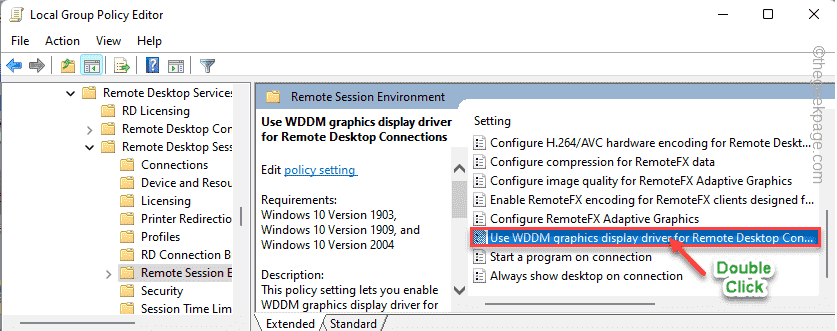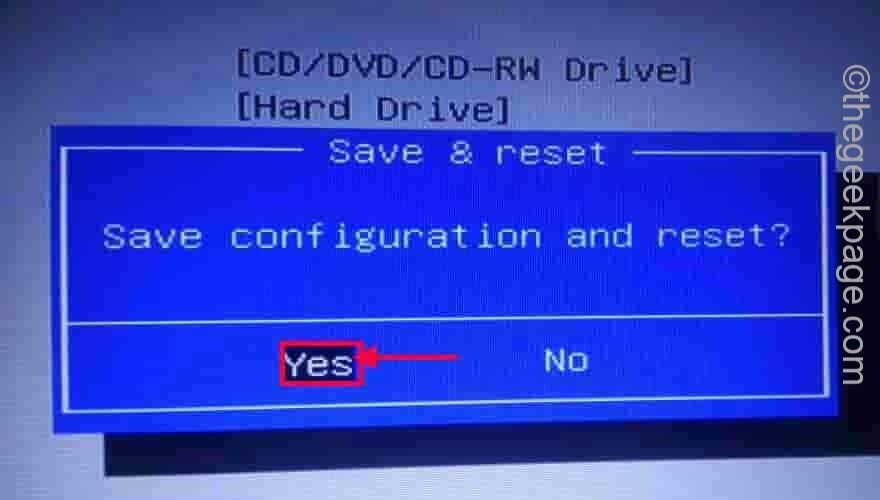Εάν η εκκίνηση παλαιού τύπου είναι γκριζαρισμένη, δοκιμάστε να απενεργοποιήσετε την Ασφαλή εκκίνηση
- Η εκκίνηση παλαιού τύπου χρησιμοποιείται από το υλικολογισμικό του BIOS και μπορεί να ενεργοποιηθεί μέσω του BIOS των Windows.
- Η ενεργοποίηση της ασφαλούς εκκίνησης στον υπολογιστή σας μπορεί να προκαλέσει γκριζάρισμα της εκκίνησης παλαιού τύπου.
- Μπορείτε να διορθώσετε το πρόβλημα απενεργοποιώντας την αξιόπιστη τεχνολογία πλατφόρμας και την ασφαλή εκκίνηση.

Η εκκίνηση παλαιού τύπου είναι η διαδικασία εκκίνησης που χρησιμοποιείται από το υλικολογισμικό του BIOS για την προετοιμασία συσκευών υλικού στο σύστημα. Ωστόσο, εάν η εκκίνηση παλαιού τύπου είναι γκριζαρισμένη, η επιλογή και η χρήση αυτής της επιλογής είναι αδύνατη.
Ωστόσο, εάν θέλετε να χρησιμοποιήσετε τη διπλή εκκίνηση στον υπολογιστή σας, είναι απαραίτητο να ενεργοποιήσετε σωστά αυτήν τη δυνατότητα. Έτσι, αυτό το άρθρο θα συζητήσει τις αιτίες αυτού του προβλήματος και θα σας δείξει τρόπους για να το διορθώσετε.
Γιατί η μπότα Legacy είναι γκρι;
- Όταν είναι ενεργοποιημένη η ασφαλής εκκίνηση, η επιλογή εκκίνησης παλαιού τύπου μπορεί να είναι απενεργοποιημένη, καθώς έρχεται σε διένεξη με τον μηχανισμό ασφαλούς εκκίνησης.
- Εάν ο υπολογιστής σας εκτελείται σε λειτουργία UEFI (Unified Extensible Firmware Interface), η επιλογή εκκίνησης παλαιού τύπου ενδέχεται να μην είναι διαθέσιμη στο BIOS.
- Σε περίπτωση που το σύστημά σας δεν διαθέτει Μονάδα υποστήριξης συμβατότητας (CSM) ή δεν είναι ενεργοποιημένη, η επιλογή εκκίνησης παλαιού τύπου ενδέχεται να μην είναι προσβάσιμη.
- Η εκκίνηση παλαιού τύπου μπορεί να είναι γκριζαρισμένη στο BIOS επειδή δεν είναι συμβατή με ορισμένα νεότερα στοιχεία υλικού.
- Ένα παλιό BIOS ή υλικολογισμικό ενδέχεται να μην υποστηρίζει την εκκίνηση παλαιού τύπου ή μπορεί να έχει σφάλματα που εμποδίζουν την πρόσβαση στην επιλογή. Αν ισχύει αυτό, ίσως χρειαστεί ενημερώστε το BIOS στον υπολογιστή σας.
Τι κάνω εάν η μπότα παλαιού τύπου είναι γκρι;
Σας συνιστούμε να κάνετε τους παρακάτω προκαταρκτικούς ελέγχους για να δείτε εάν μπορείτε να διορθώσετε το πρόβλημα:
- Ενεργοποιήστε τον υπολογιστή για να εξαντλήσει την ισχύ του και ελέγξτε εάν αυτό βοηθά στο πρόβλημα.
- Ελέγξτε τον ιστότοπο του κατασκευαστή της μητρικής πλακέτας για ενημερώσεις του BIOS. Εάν είναι διαθέσιμο, ελέγξτε την έκδοση του BIOS σας και κατεβάστε την πιο πρόσφατη ενημέρωση.
- Βεβαιωθείτε ότι τα στοιχεία υλικού σας είναι συμβατά με το Legacy Boot.
1. Απενεργοποιήστε την Ασφαλή εκκίνηση
- Κάντε δεξί κλικ στο Αρχή κουμπί και επιλέξτε το Εξουσία κουμπί από το μενού.
- Πατήστε και κρατήστε πατημένο το Βάρδια πλήκτρο και μετά κάντε κλικ Επανεκκίνηση.
- Μετά την εκκίνηση του υπολογιστή στο Μενού ανάκτησης. Παω σε Αντιμετώπιση προβλημάτων και κάντε κλικ στο Προχωρημένες επιλογές.

- Κάνε κλικ στο Ρυθμίσεις υλικολογισμικού UEFI επιλογή και μετά επιλέξτε Επανεκκίνηση για εκκίνηση στο μενού εκκίνησης.

- Στο Μενού εκκίνησης, πατήστε F10 να ανοίξει το Ρυθμίσεις BIOS. Μπορεί να ζητήσει άλλες επιλογές ανάλογα με τον κατασκευαστή του υπολογιστή σας.
- Χρησιμοποιήστε το δεξί και το αριστερό πλήκτρο πλοήγησης για να ανοίξετε το Επιλογές εκκίνησης καρτέλα στο Βοηθητικό πρόγραμμα BIOS.
- Χρησιμοποιήστε τα πλήκτρα πάνω και κάτω βέλους για να επισημάνετε το Ασφαλής μπότα επιλογή και πατήστε Εισαγω για να δείτε περισσότερες επιλογές.
- Επιλέγω άτομα με ειδικές ανάγκες από τις επιλογές.

- Πάτα το F10 κουμπί για να αποθηκεύσετε τις αλλαγές και να απενεργοποιήσετε την Ασφαλή εκκίνηση.
Εφόσον η Ασφαλής εκκίνηση μπορεί να επηρεάσει τη λειτουργικότητα της εκκίνησης παλαιού τύπου, η απενεργοποίησή της θα βοηθήσει εάν η εκκίνηση παλαιού τύπου είναι γκριζαρισμένη.
2. Απενεργοποιήστε την αξιόπιστη τεχνολογία πλατφόρμας
- Επαναλάβετε τα βήματα 1-3 για εκκίνηση στο Μενού αποκατάστασης των Windows.
- Εισάγετε Βοηθητικό πρόγραμμα BIOS.
- Χρησιμοποιήστε το δεξί και το αριστερό πλήκτρο πλοήγησης για πρόσβαση στο Ασφάλεια αυτί.
- Επίλεξε το Κατάσταση TPM επιλογή και πατήστε Εισαγω. Εάν δεν έχετε το TPM επιλογή στο Ασφάλεια καρτέλα, βρείτε το PTT επιλογή.
- Επιλέγω άτομα με ειδικές ανάγκες για να απενεργοποιήσετε το TPM στη συσκευή σας, πατήστε F10 για να αποθηκεύσετε την αλλαγή και να βγείτε.

Η απενεργοποίηση της δυνατότητας Intel PTT θα ενεργοποιήσει την επιλογή εκκίνησης παλαιού τύπου και θα διορθώσει το πρόβλημα του γκριζαρίσματος στο BIOS του συστήματος.
- Διορθώστε τη λειτουργία της μονάδας αξιόπιστης πλατφόρμας του υπολογιστή σας
- Πώς να διορθώσετε σωστά έναν υπολογιστή που δεν ενεργοποιείται [12 τρόποι]
- Η ενημέρωση προγράμματος οδήγησης συνεχίζει να εμφανίζεται; Σταματήστε το με 5 απλά βήματα
- Πώς να αυξήσετε το εύρος Bluetooth στα Windows
3. Απενεργοποιήστε τη σύγχρονη αναμονή
- Τύπος Windows + R κλειδί για να ανοίξετε το Τρέξιμο πλαίσιο διαλόγου, πληκτρολογήστε Μπλοκ ΣΗΜΕΙΩΣΕΩΝκαι πατήστε Εισαγω να ανοίξει ένα νέο Μπλοκ ΣΗΜΕΙΩΣΕΩΝ αρχείο.

- Αντιγράψτε και επικολλήστε την ακόλουθη δέσμη ενεργειών στο αρχείο Σημειωματάριο:
Windows Registry Editor Version 5.00[HKEY_LOCAL_MACHINE\SYSTEM\CurrentControlSet\Control\Power]"PlatformAoAcOverride"=dword: 00000000 - Κάντε κλικ στο Αρχείο στην επάνω αριστερή γωνία και επιλέξτε Αποθήκευση ως.

- Εισαγάγετε το όνομα αρχείου ως Disable_Modern_Standby.reg, κάντε κλικ στο Αποθήκευση ως πληκτρολογήστε αναπτυσσόμενο μενού, επιλέξτε Όλα τα αρχεία και, στη συνέχεια, κάντε κλικ Αποθηκεύσετε.

- Κάντε διπλό κλικ στο Disable_Modern_Standby.reg αρχείο και κάντε κλικ Ναί όταν ζητηθεί από UAC.
- Κάντε επανεκκίνηση του υπολογιστή σας για να εφαρμόσετε τις αλλαγές.
Τα παραπάνω βήματα θα απενεργοποιήσουν τη Σύγχρονη αναμονή και θα διορθώσουν οποιαδήποτε λειτουργία τροφοδοσίας παρεμποδίζει την επιλογή εκκίνησης παλαιού τύπου.
Διαβάστε πώς να διορθώσετε σφάλματα πρόσβασης στο μητρώο εάν αντιμετωπίσετε προβλήματα με τα παραπάνω βήματα.
Εναλλακτικά, μπορείτε να διαβάσετε τον οδηγό μας για το πώς να το διορθώσετε Προβλήματα εκκίνησης παλαιού τύπου σε υπολογιστές με Windows. Ομοίως, διαβάστε το λεπτομερές άρθρο μας για εγκατάσταση των Windows 11 στο Legacy BIOS σε λίγα βήματα.
Εάν έχετε περαιτέρω ερωτήσεις ή προτάσεις, αφήστε τις στην ενότητα σχολίων.